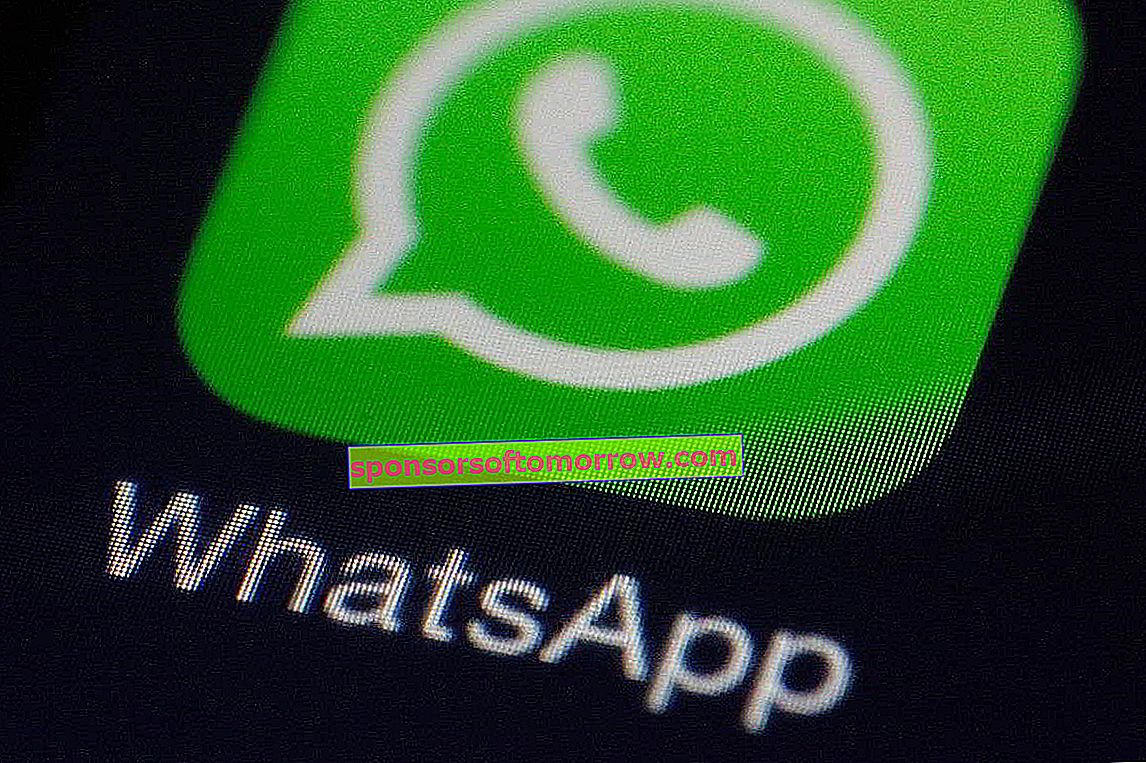
デジタル化が進む世界で、プライバシーの保護は非常に複雑になっています。今日、完全なチュートリアルを提供します。このチュートリアルでは、単一のトレースを残さずに、また何らかの方法でそれらを回復することなく、すべてのWhatsApp会話を削除する方法を説明します。
スマートフォンからメッセージと会話を削除します
多くのユーザーは、WhatsAppアプリケーションを使用して会話を削除するだけでプライバシーを保護できると考えています。ただし、削除された会話はさまざまな方法で復元できるため、これは最初のステップにすぎません。
また、WhatsAppの会話を電話から削除しても、メッセージを受信した人のデバイスからメッセージが消えることはありません。したがって、会話を削除する前に、中に入って表示されるメッセージをすべて削除する必要があります。
WhatsAppにはネイティブ機能があり、送信者と受信者の両方のメッセージを削除できます。


これを実行した後、WhatsAppのすべてのローカルバックアップコピーも削除する必要があります。これを行うには、次のパスにアクセスする必要があります。
/ sdcard / WhatsApp /バックアップ

Googleドライブのバックアップを削除する
内部ステップを完了すると、WhatsAppで行ったすべての会話が痕跡を残さずに消えたように見えますが、実際にはそうではありません。
WhatsAppは、デフォルトでGoogleドライブクラウドに定期的にバックアップコピーを作成するように設定されています。明らかに、これらのバックアップコピーを使用して、これまでに削除してきたすべてのメッセージを回復できます。
したがって、次の手順は、Googleドライブアカウントにアクセスして、WhatsAppに関連するすべてのバックアップを削除することです。
これを行うには、Googleドライブアカウントにアクセスする必要があります。中に入ると、このサービスのインターフェースの右上隅にある歯車の形のアイコンをクリックします。次に、「設定」をクリックすると新しいウィンドウが開き、「アプリケーションの管理」を選択する必要があります。


WhatsAppバックアップを構成するオプションが見つかるまで下にスクロールします。
ボタンの中にある逆三角形の形の小さなアイコンをクリックするだけで、Googleドライブに保存されているWhatsAppバックアップが削除されます。
このボタンを使用してWhatsAppをGoogleドライブから切断することもでき、新しいバックアップは作成されません。
すべてのマルチメディアコンテンツを削除する

次の手順は、WhatsAppに関連するすべてのマルチメディアファイルを電話から削除することです。
この時点で、WhatsApp会話のすべてのメッセージと会話自体が削除されるという事実は、ビデオ、画像、オーディオ、ドキュメントなどのマルチメディアファイルが削除されたことを意味するものではないことに注意することが重要です。
Android電話に付属のファイルエクスプローラーを使用して、これらすべてのファイルを手動で削除できますが、これには時間がかかるかなり面倒なプロセスです。
幸いなことに、無料のアプリケーションを使用して、WhatsAppに関連するマルチメディアファイルのすべての痕跡を排除できます。
この非常に実用的なアプリケーションはWhatsApp用のCleanerと呼ばれ、Google Playから無料でダウンロードできます。
これですべてです。役立つことを願っています。